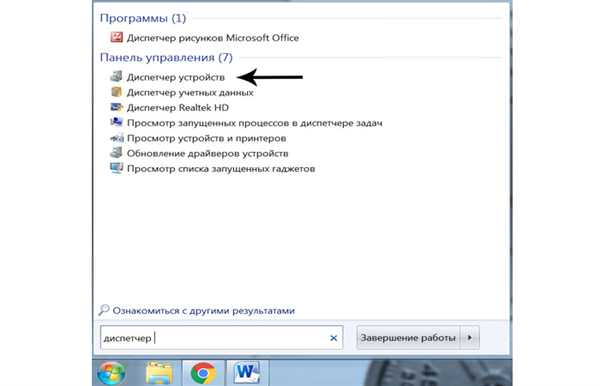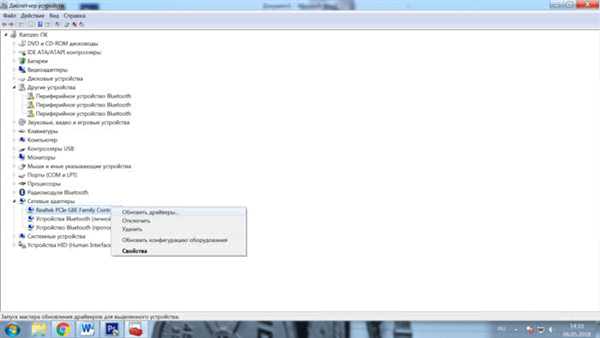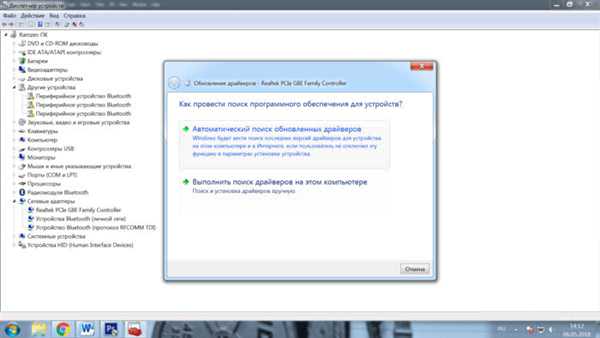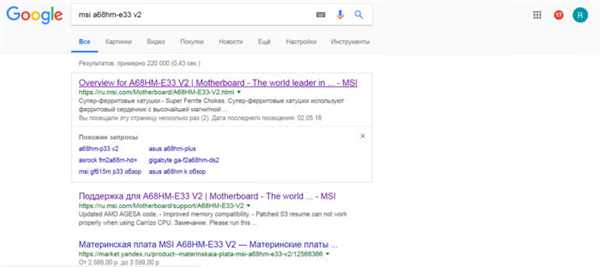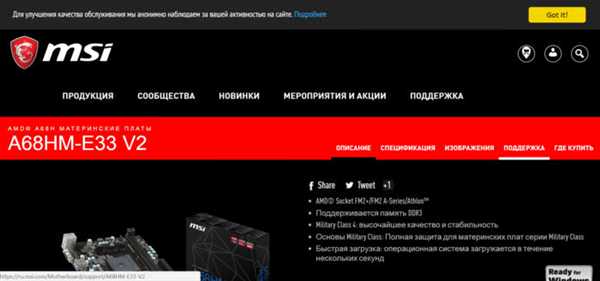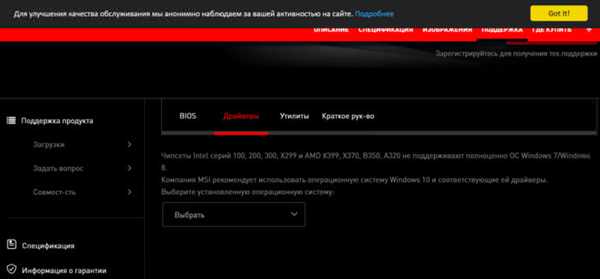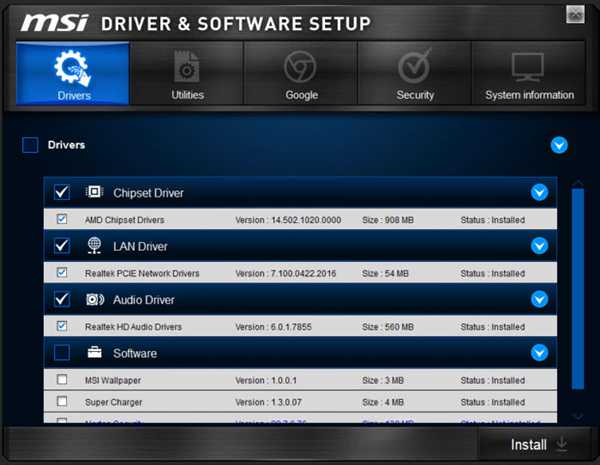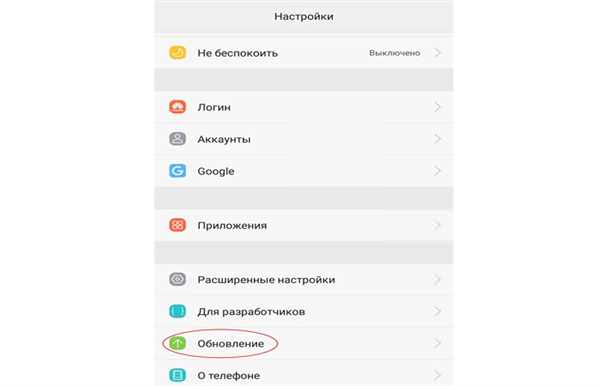Wi-fi це технологія, яка дозволяє передавати інформацію між пристроями на невеликі відстані. Пристрої, підключені за допомогою цієї технології, утворюють мережу. Спочатку Wi-fi пристрої були призначені тільки для корпоративних мереж, щоб економити сотні метрів кабелю. Зараз мережа отримала повсюдне поширення. Тому Wi-fi є однією з найперспективніших бездротових технологій на сьогоднішній день. Мільйони користувачів щодня використовують її в своїх будинках, на роботі та в громадських місцях.

Як підсилити сигнал Wifi на ноутбуці
До Wi-fi можна підключитися в торгових центрах, парках, на будь-яких великих заходах. Не дивно, що сучасні ноутбуки, планшети і смартфони обладнані Wi-fi модулем. Для застарілих пристроїв актуально використовувати Wi-fi адаптер.
Низька швидкість бездротового інтернету — поширена проблема багатьох користувачів. Погане з’єднання може сильно зіпсувати настрій, не дозволить працювати в потрібний момент або розслабитися за переглядом фільму. Тому зараз дуже актуальні способи посилення швидкості Wi-fi.
Причини низької швидкості безпровідного підключення
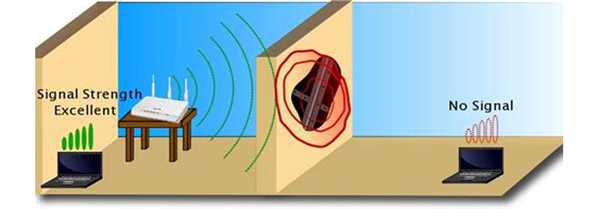
Причини низької швидкості безпровідного підключення
Причинами повільній швидкості Wi-fi можуть служити:
- Невдале розташування роутера. Наприклад, він може стояти занадто близько до стіни.
- Використання недорогого обладнання. Якщо ви придбали один із самих недорогих роутерів, то не варто сподіватися на високу швидкість і стабільну роботу інтернету.
- Невдалий тариф. Можливо, ваш провайдер обмежує швидкість навмисно, через дешевого тарифного плану.
- Якщо вас не влаштовує швидкість інтернету на ноутбуці, то не турбуйтеся. Існує маса способів виправити цю ситуацію.
Як збільшити швидкість інтернету

Є кілька методів прискорити Wifi
Існують два основних методи, які можна використовувати для збільшення швидкості. Це програмний і фізичний способи. Перший полягає в різноманітних програмах та хитрощі всередині системи, з допомогою яких вийти досягти більш високої швидкості. Фізичні методи маю на увазі покращення вашого обладнання, додавання до нього антен. Який би метод ви не вибрали, є безліч способів для збільшення швидкості інтернету з’єднання.
Рада! Для більшої ефективності рекомендується використовувати відразу декілька способів.
Багато користувачів в нашій країні цілком готові миритися з повільним інтернетом і нічого не хочуть робити для його посилення.
Програмні методи прискорення інтернету

Програмні методи прискорення інтернету
Варіант 1
Якщо вас не влаштовує швидкість інтернету, то перше, що вам потрібно зробити — це оновити драйвера. У половині випадків це допоможе вам досягти бажаної швидкості інтернет-підключення. Для того, щоб повірити актуальність драйверів, а при необхідності встановити нові потрібно:
- У рядку пошуку меню «Пуск» пишіть: «диспетчер пристроїв» і вибираєте його з результатів пошуку.

Вибираємо «Диспетчер пристроїв»
- Потрапивши в диспетчер пристроїв клікаємо на «Мережеві адаптери», а далі натисніть на «Ім’я мережевого адаптера».

В «Мережеві адаптери» натискаємо на «Ім’я мережевого адаптера»
- Натисніть правою кнопкою мишки на ім’я мережевого адаптера і виберіть «Оновити драйвер» далі «Автоматичний пошук драйверів».

Вибираємо «Оновити драйвер» і далі «Автоматичний пошук драйверів»
- Система сама відновить необхідні драйвери до актуального рівня. Рекомендується перезавантажити комп’ютер.
Якщо оновити драйвер таким способом не вийшло, то спробуйте оновити його, зайшовши на сайт офіційного виробника вашого обладнання. Для цього:
- Напишіть у рядку пошуку браузера марку і модель вашої материнської плати, мережевої карти або виробника комп’ютера.

Шукаємо драйвер в інтернеті
- Зайдіть на офіційний сайт виробника, як правило, він з’являється в числі перших в рядку пошуку вашого браузера.

Знаходимо сайт виробника
- У вікні, виберіть вкладку «Драйвери».

Вибираємо вкладку «Драйвери»
- Відкрийте завантажений файл і натисніть на кнопку «Install».

Натискаємо на кнопку «Install»
На ваш ноутбук встановляться актуальні драйвери, і ви зможете розраховувати на приріст швидкості інтернету.
Варіант 2
Найпростіший спосіб, який зможе кардинально вирішити вашу проблему – це зміна тарифного плану на більш дорогий. Як правило, ті, хто скаржиться на повільний інтернет, мають один з найбільш дешевих тарифних планів. Щоб виправити це, необхідно вибрати більш відповідний тариф. Для цього:
- Зайдіть на сайт вашого провайдера і виберіть там список всіх тарифів.
- Виберіть самий відповідний вам за ціною або швидкості тариф.
- Зателефонуйте вашого провайдера для уточнення умов переходу або залиште заявку на сайті.

Вибираємо відповідний тариф від вашого провайдера
На замітку! Не обов’язково вибирати тариф того провайдера, який зараз у вас. Можливо, конкуренти пропонують більш вигідні умови .
Методи з фізичним втручанням
Він простий і напрошується сам собою. Заміна роутера на більш потужний. Якщо ви – володар дешевого роутера з однією антеною, то не дивно, що вас не влаштовує швидкість з’єднання. Справа в тому, що такі роутери вкрай рідко охоплюють широку зону покриття і роздають на неї швидкий інтернет. Реальні цифри швидкості і ті, що виробник вказав на коробці, можуть сильно відрізнятися.
Як вибрати хороший роутер

Вибираємо відповідний роутер
Насамперед, потенційних користувачів цікавить, як вибрати роутер з максимально великим радіусом дії. Питання дуже простий і зрозумілий, але дати однозначну відповідь на нього не можна. Все залежить від стін і матеріалів, з яких вони виготовлені, від пристроїв, що створюють перешкоди і тільки потім, від потужності самого роутера.
Вибирайте пристрій мінімум з двома антенами, а також читайте відгуки про різних моделях. Якщо ви живете в багатоквартирному будинку, то сусідські роутери можуть створювати перешкоди для вашого пристрою. Наслідком цього стане погіршення сигналу та швидкості передачі інформації. Щоб цього не відбувалося, купіть роутер, який працює на частоті 5 Ггц. Більшість пристроїв, особливо недорогих, працюють на частоті 2.4 Ггц. Тому, сусідські роутери ніяк не будуть вам заважати.

Потужність роутера з максимальними вбудованими антенами
Важливим чинником при виборі роутера є площа, на якій ви хочете його використовувати. Для невеликої однокімнатної квартири підійде будь-який, навіть самий недорогий роутер. Для великих по площі та поверховості будинків краще використовувати більш дорогі та якісні пристрої. В деяких, особливо великих будинках, необхідно встановлювати як мінімум два роутера.
Але що робити, якщо покупка нового роутера – занадто дороге задоволення. Вихід є – це заміна антен на вашому пристрої. Для цього потрібно:
- Знайти в продажу більш потужні моделі саме для вашого роутера. Зробити це можна на численних сайтах, що спеціалізуються на продажі техніки.

Виробляємо заміну антени
- Викрутити стару, і вставити нову антену. Для цього не потрібно ніяких важких дій, а також, інструкція повинна бути прикладена до самих антен.
Замість покупки нової гарної антени, більшість користувачів воліють самостійно її поліпшити за допомогою фольги, алюмінієвих банок або інших поверхонь, що відбивають. Не варто йти по цьому шляху, ви не тільки не отримаєте адекватного приросту до швидкості, але і зіпсувати зовнішній вигляд вашого роутера. Куди правильніше буде скористатися іншими методами, які будуть описані нижче.
Купівля репітера

Вибираємо ретранслятор для Wifi
Репитеры або ретранслятори – це пристрої, які служать для посилення wi-fi сигналу. Зазвичай їх використовують у великих приміщеннях. Репитеры марно обділені увагою, адже вони коштують дешевше хороших роутерів, при цьому, добре справляються зі своїм основним завданням.
Установка роутера у вигідному місці

Встановлюємо роутер у вигідному місці
Якщо ваш роутер встановлений на підлозі або дуже близько до стіни, то можливо проблема повільного інтернету криється саме в цьому. Припустіть, де знаходиться центр вашої квартири або будинку. В цьому місці і встановіть роутер. З центру він зможе більш зручну для користувачів зону покриття.
Зовнішні антени
А як посилити сигнал чужого роутера? Що робити, якщо ви ніяк не можете втрутитися в його роботу? Бувають ситуації, коли зручно частенько користуватися не своїм Wi-fi. Наприклад, якщо до вашого будинку доходить не захищений сигнал сусідів. Або, коли ви сидите у дворі або парку, а на території працює безкоштовний інтернет. Як правило, в таких випадках швидкості буде недостатньо, адже джерело інтернету знаходиться на пристойній відстані від вас. Про рішення подібної проблеми мало, де сказано. Проте вихід є.
В ноутбук встановлена досить слабка внутрішня антена. Для посилення сигналу потрібно придбати зовнішню антену саме для ноутбука. Вона підключається до порту ноутбука. Після цього сигнал посилюється в кілька разів.

Зовнішня антена для ноутбука, підсилює сигнал Wifi
Чохли
Великі, масивні чохли для телефону здатні дуже сильно погіршити сигнал не тільки Wi-fi мереж. Особливо варто звернути увагу на чохли з відбивною задньою поверхнею. Можливо, така дрібниця, як чохол вже не один місяць псує вам сигнал від бездротових мереж. З’ясувати це дуже легко. Зніміть чохол з пристрою й перевірте, не покращився сигнал. Для цього можете скористатися будь-яким тестує швидкість додатком або сайтом.

Перевіряємо швидкість інтернету з чохлом і без через онлайн програми у браузері
Як підсилити сигнал на смартфоні
Не тільки власники ноутбуків стикаються з проблемою повільного підключення по Wi-fi. Цій проблемі не менше схильні власники смартфонів або планшетів. Вони також можуть бути незадоволені своєю швидкістю. Щоб збільшити швидкість інтернету на мобільному пристрої. Перевірте оновлення прошивки.
Примітка! Це дуже простий і не завжди дієвий метод. Тим не менше в деяких випадках він здатний досить сильно збільшити швидкість бездротового підключення до інтернету.
- Для перевірки оновлень увійдіть в налаштування телефону.
- Натисніть на розділ «оновлення».
- Натисніть на кнопку «оновити».

Оновлюємо систему на своєму смартфоні
Далі смартфон сам відновить систему, перезавантажиться, і ви зможете почати використовувати вже оновленим пристроєм.
Виявляється, зовсім не обов’язково терпіти повільний інтернет і відмовлятися від перегляду фільмів в найвищій якості або від сучасних онлайн ігор. Існує безліч способів, які допоможуть вам прискорити ваш інтернет і назавжди забути про повільне завантаження сторінок.